Manter a segurança na rede é essencial e para isso podemos fazer uso de diferentes opções. Podemos instalar antivírus, mas também firewalls. Neste artigo vamos falar sobre como podemos usar um firewall para bloquear uma pasta do acesso à Internet em Windows . Isso pode evitar problemas como acesso indesejado que pode levar ao roubo de dados ou infectar o sistema com qualquer outra ameaça.
Como funciona um firewall
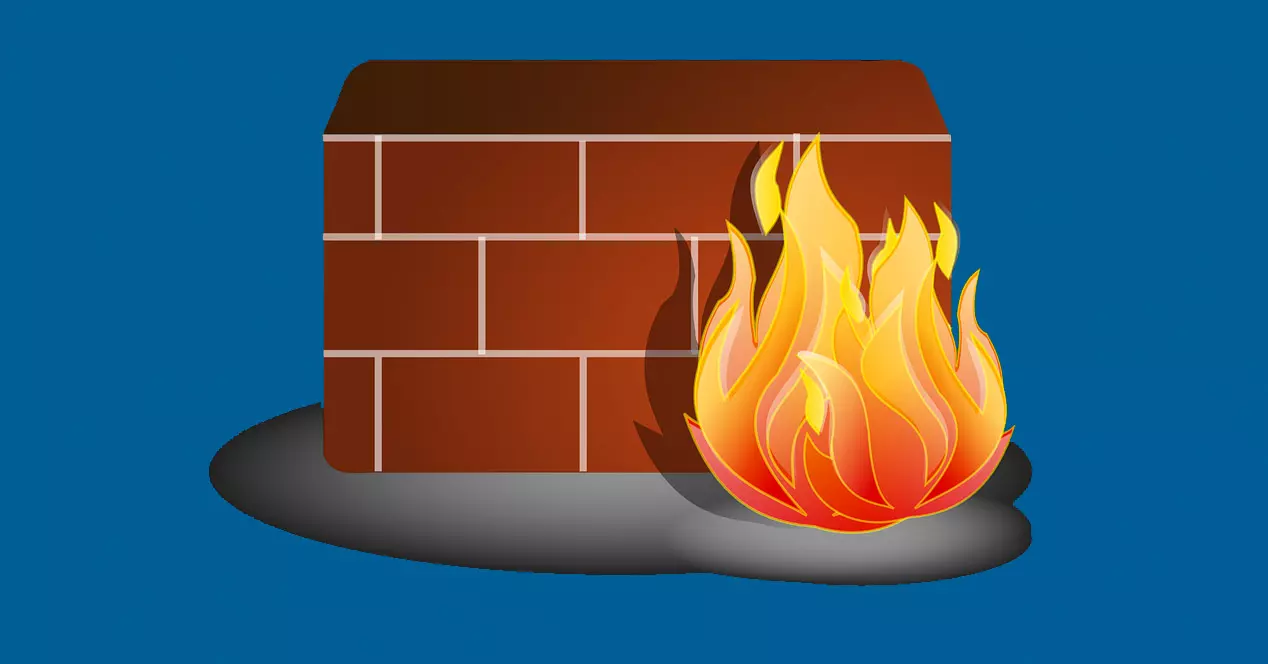
Um firewall ou firewall é um software (embora também possa ser um dispositivo físico) que atua como uma porta que fecha ou abre conforme queremos. Costumava ser bloquear ou permitir conexões de um dispositivo. Por exemplo, podemos criar uma lista com os aplicativos que queremos bloquear para que não tenham acesso à Internet ou os endereços IP que não queremos conectar a uma rede.
Baseia-se principalmente em regras . Podemos criar uma série de regras e se não forem cumpridas, não permite o tráfego da Internet, seja de saída ou de entrada. Isso também ajuda a evitar que um invasor em potencial obtenha acesso à rede ou possa entrar remotamente em um dispositivo.
Portanto, podemos dizer que a principal função do firewall do Windows ou o que usamos é criar uma barreira para permitir conexões ou não. Essa parede servirá para monitorar as comunicações entre computadores, avisar sobre tentativas de conexão que possam ser suspeitas, etc.
Etapas para bloquear uma pasta com o firewall
Na mais recente Microsoft sistemas operacionais, como Windows 10 ou Windows 11, podemos usar o firewall que eles integraram. Funciona muito bem, é gratuito e podemos configurá-lo como nos interessar para que você possa bloquear conexões ou criar listas.
Uma dessas opções que podemos encontrar nesse tipo de programa é bloquear uma pasta específica para que ela não tenha acesso à Internet. No entanto, não está integrado com este aplicativo do Windows, embora possamos usar um programa gratuito para isso. Este é o firewall Fab. Ele está vinculado ao firewall do Windows, como veremos.
Baixe o firewall Fab
A primeira coisa que precisamos fazer é baixar o firewall fabuloso programa. Está disponível para as versões mais recentes do Windows e é totalmente gratuito.
Tenha em mente que não é necessário instalá-lo . É uma versão portátil e, uma vez baixada, só teremos que executar o arquivo. Ele será aberto automaticamente e veremos uma primeira janela onde aparecem aplicativos ou conexões que bloqueamos anteriormente com outro firewall, como o Windows Defender. Se você não bloqueou nada, ele ficará em branco.
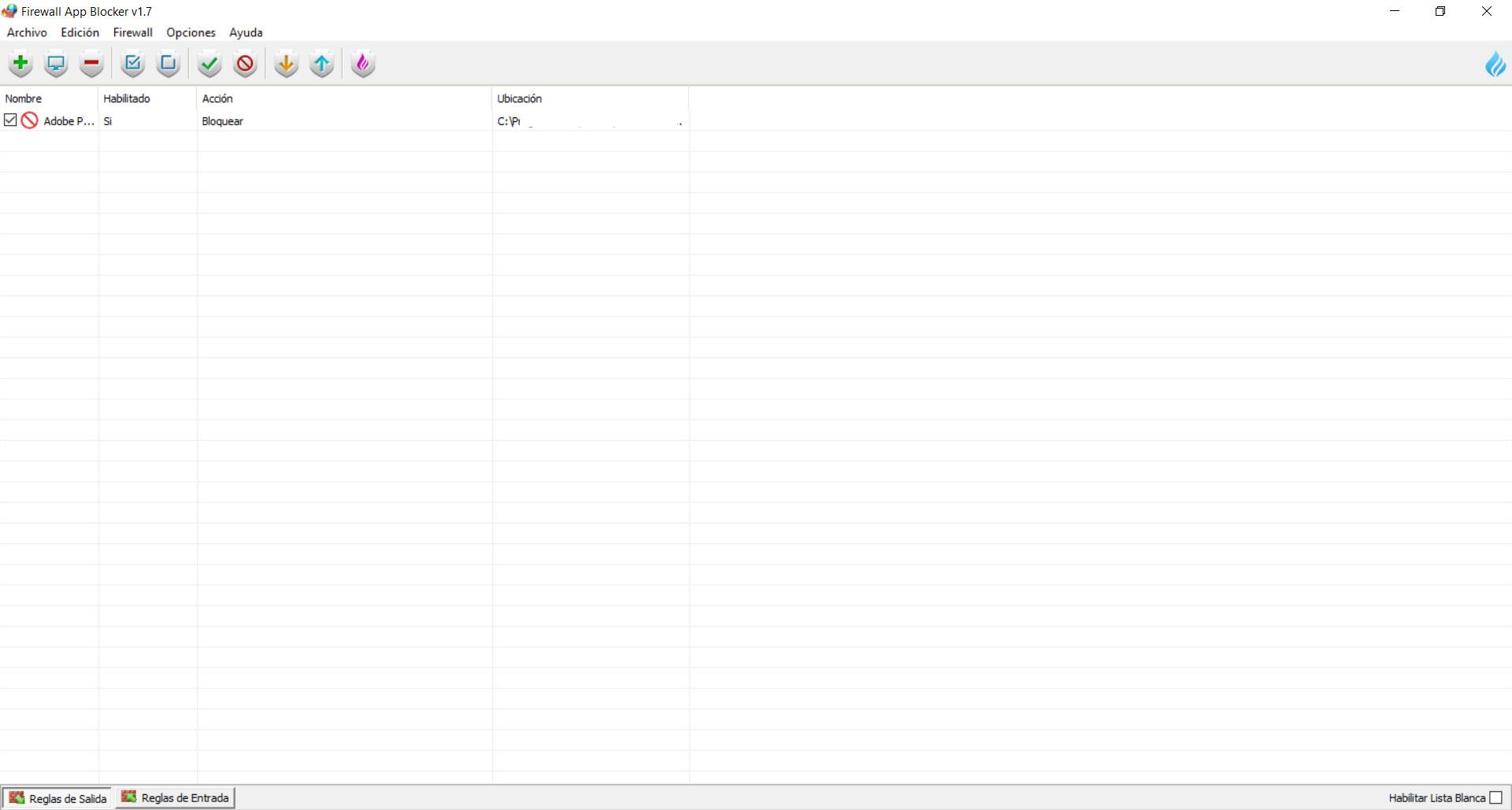
Adicionar pastas
Mais tarde, temos que adicione as pastas que nos interessam. Isso é muito útil se, por exemplo, temos uma série de aplicativos instalados em uma única pasta e queremos que o acesso à Internet seja bloqueado em todos eles, economizando tempo.
Para fazer isso, temos que ir para Arquivo e clicar em Adicionar conteúdo da pasta. Feito isso, uma nova janela aparecerá para selecionar a pasta dentro do computador e escolher a que corresponde, a que queremos bloquear.
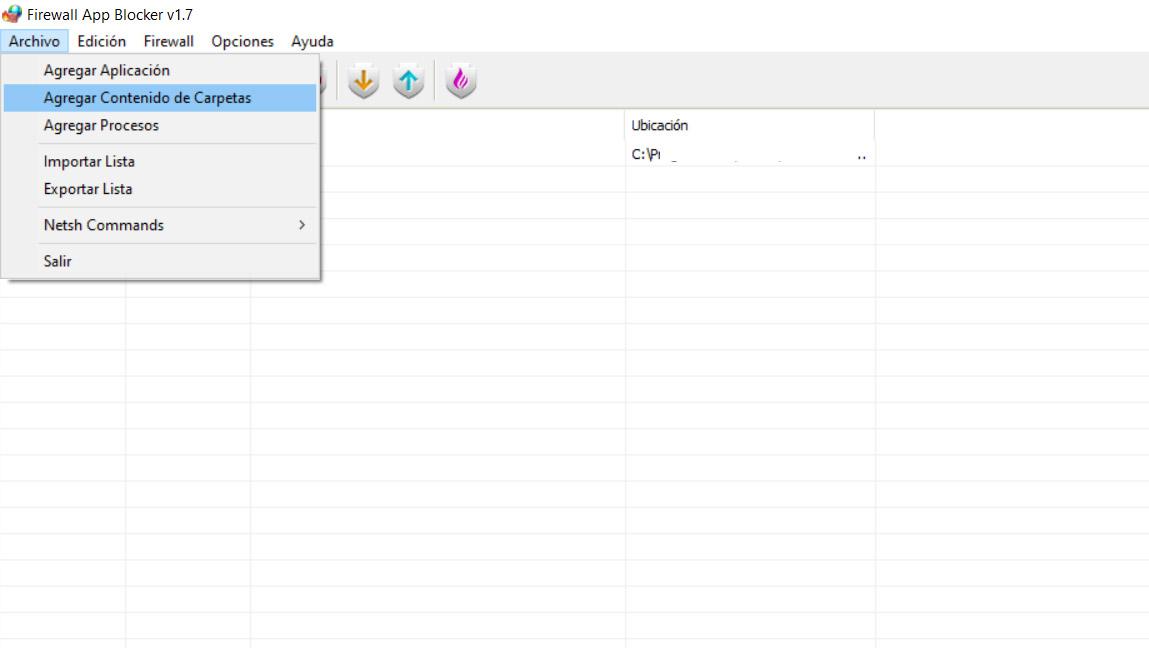
Ele começará automaticamente a rastrear a pasta, os arquivos EXE que ela contém e adicioná-los à lista de bloqueio. Isso também será adicionado à lista de bloqueio do Windows Defender. A partir desse momento, tudo dentro dessa pasta ficará bloqueado e você não terá acesso à Internet.
Programas bloqueados na pasta
Qualquer programa que tenhamos instalado e que esteja dentro dessa pasta, ser bloqueado . Eles não podiam ter acesso à Internet. De repente, podemos bloquear quantos programas quisermos, pois ele atua em todos aqueles que estão dentro dessa pasta que adicionamos.
O que o firewall Fab faz é criar uma nova regra toda vez que adicionamos pastas. Ele cria essas regras tanto em seu próprio aplicativo quanto no firewall do Windows, então também podemos vê-lo no próprio aplicativo da Microsoft.
Outras opções de firewall Fab
Nós nos concentramos em poder bloquear uma pasta inteira do Windows para que ela não tenha acesso à Internet, mas com o Programa de firewall fabuloso podemos realizar diferentes ações. Embora seja um aplicativo simples, vamos mostrar alguns dos principais recursos.
Bloquear aplicativos
Uma das opções mais básicas que esses tipos de programas costumam ter é poder bloquear outros aplicativos que foram instalados. Por exemplo, se temos um programa que funciona pela Internet e não estamos interessados em conectar ou consumir dados, podemos bloqueá-lo.
Para fazer isso, você deve ir em Arquivo e, lá, clicar em Adicionar aplicativo. Mais tarde, teremos que selecionar o programa específico, aquele que queremos bloquear, e adicioná-lo. Ele aparecerá na lista de bloqueados do firewall do Windows.
Crie listas
Também permite que você crio , importar ou exportar listas. É útil se quisermos adicionar uma série de programas ou processos que não queremos conectar à Internet. Podemos criar a lista e ativá-la ou desativá-la a qualquer momento, o que facilita o uso.
Além disso, podemos exportar essas listas para qualquer outro firewall que instalamos ou que estamos usando em outro computador e queremos bloquear os mesmos programas.
Bloquear Internet
Uma opção muito útil é poder bloquear todo o Ligação à Internet com um simples clique num botão. Com o firewall Fab podemos alcançá-lo. Não importa se estamos conectados por Wi-Fi ou por cabo, o que ele faz é impedir que qualquer programa ou processo se conecte à Internet.
Temos que ir ao Firewall e clicar em Bloquear Internet. Deixaremos automaticamente de ter uma conexão, embora continuemos conectados ao roteador. Você pode testá-lo se entrar no navegador e abrir qualquer página. Para reverter isso você tem que dar Block Internet novamente, mas desta vez desmarque a caixa.
Em suma, seguindo estes passos que mencionamos, é possível bloquear pastas inteiras no Windows para que elas não se conectem à Internet. Usamos o aplicativo de firewall Fab, que se conecta ao firewall do Windows e também possui alguns recursos simples e interessantes.
